- 公開日:
エクセルで引き算をする関数(関数名)
エクセルで足し算をする関数にSUM関数があるのに対し、引き算をする関数があるのか疑問に思っている方がいらっしゃると思います。
この記事では、エクセルで引き算をする関数(関数名)についてご紹介します。
引き算をするときに使える関数とその使い方について詳しく解説しています。
エクセルで引き算をする関数(関数名)
エクセルには引き算専用の関数はありません。
しかし、引き算をするときに使える関数はいくつかあります。
引き算をするときに使える関数をご紹介します。
- SUM関数
- ABS関数
- DATEDIF関数
- EDATE関数
- IF関数
SUM関数
SUM関数は、指定した範囲に含まれる数値をすべて合計する関数です。
書式は「=SUM(数値1,[数値2],…)」のように記述します。
引き算をするときにSUM関数を使うと、作業効率が上がります。
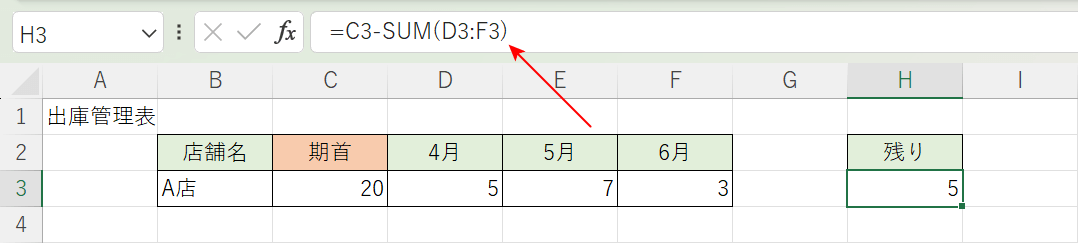
例えば、上の画像のH3セルには「=C3-SUM(D3:F3)」が入っており、SUM関数でD3からF3までの数値をまとめています。
このように引く値をまとめることで、1つずつマイナス「-」を使って引く必要がなくなります。
SUM関数を使って引き算する方法は、以下の記事で説明しています。
ABS関数
ABS関数は、指定した数値の絶対値を返す関数です。
絶対値とは0からどれくらい離れているかを表す数値のことで、結果にプラス(+)やマイナス(-)の符号はつきません。
書式は「=ABS(数値)」のように記述します。
引き算をするときにABS関数を使うと、結果を絶対値として表示してくれます。
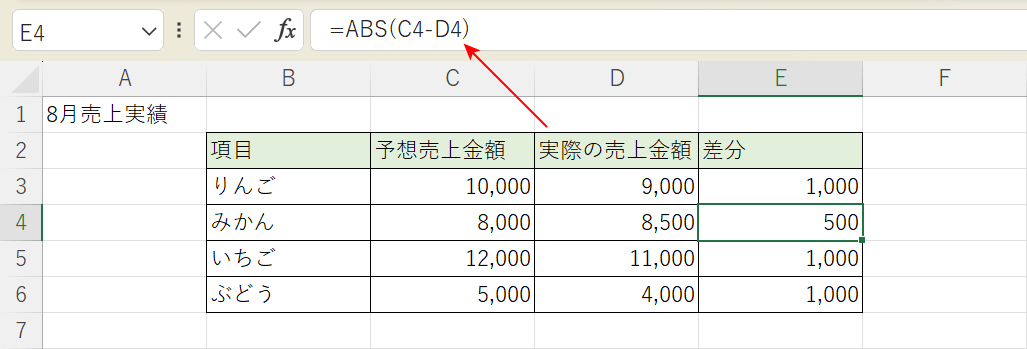
例えば、上の画像のE4セルには「=ABS(C4-D4)」が入っており、ABS関数を使っているため引き算の結果が「-500」でなく「500」で表示されます。
このようにプラスマイナス関係なく、単純に0からの距離を知りたい場合にお使いください。
ABS関数の使い方について詳しくは、以下の記事をご参照ください。
DATEDIF関数
DATEDIF関数は、2つの日付(開始日と終了日)間の年数や月数、日数を求める関数です。
書式は「=DATEDIF(開始日,終了日,"単位")」のように記述します。
日付の引き算をするときにDATEDIF関数を使うと、差分を求めることができます。
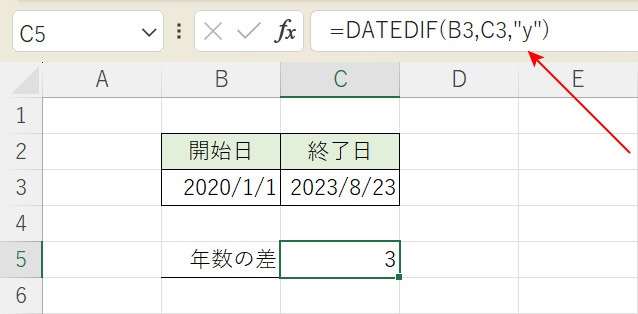
例えば、上の画像のC5セルには「=DATEDIF(B3,C3,"y")」が入っており、DATEDIF関数で開始日(例:2020/1/1)から終了日(例:2023/8/23)までの年数の差(例:3)を求めています。
このように日付の差を知りたいときに使えます。
DATEDIF関数を使って日付を引き算する方法は、以下の記事で説明しています。
EDATE関数
日付の引き算には、EDATE関数も使えます。
EDATE関数は開始日に指定した日付の何ヶ月前または何ヶ月後の日付を表示します。
書式は「=EDATE(開始日, 月)」のように記述します。
EDATE関数を使って月/年の引き算をする方法は、以下の記事でそれぞれ説明しています。
IF関数
IF関数は指定した条件を満たしている(真)場合と満たしていない(偽)場合の結果を表示する関数です。
書式は「=IF(論理式,値が真の場合,[値が偽の場合])」のように記述します。
IF関数を使うと、条件を指定して引き算できます。
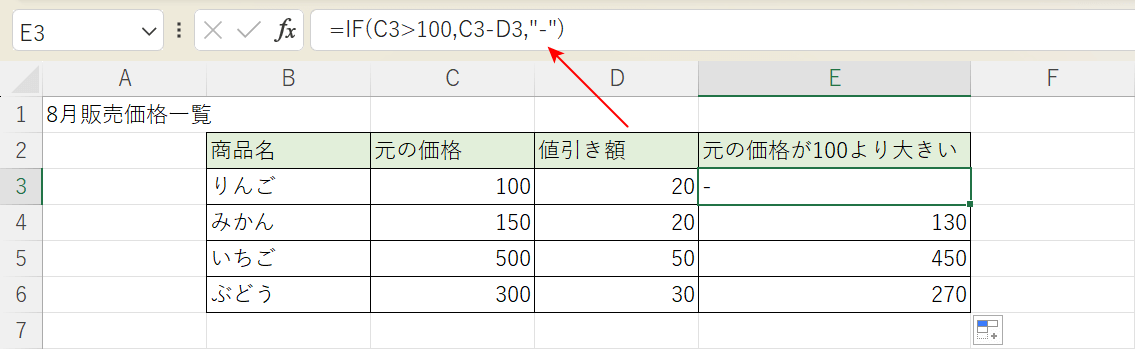
例えば、上の画像のE3セルには「=IF(C3>100,C3-D3,"-")」が入っており、IF関数で「C3>100」という条件を指定しています。
「C列の値が100より大きい」という条件を満たしている場合に、引き算が行われます。
このように条件をつけて引き算をしたいときに使えます。
IF関数を使って引き算をする例を以下の記事で紹介しています。
